如何刪除 Outlook 中的應用程式搜尋列?
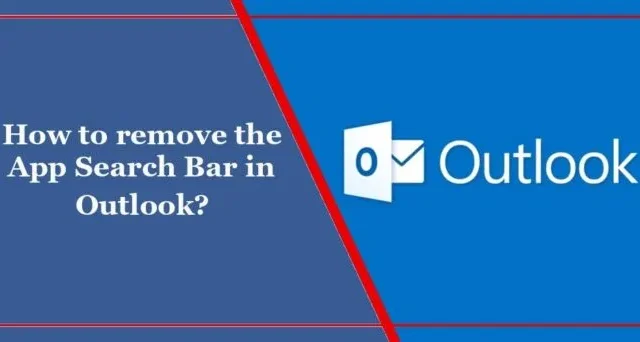
可依照使用者的喜好自訂 Outlook 導覽。 Outlook 現在在郵件清單上方顯示應用程式搜尋列。如果您設定了閱讀窗格,這可能會使搜尋框變得混亂。如果您想刪除 Outlook 中的應用程式搜尋欄,那麼這篇文章將向您展示如何操作。
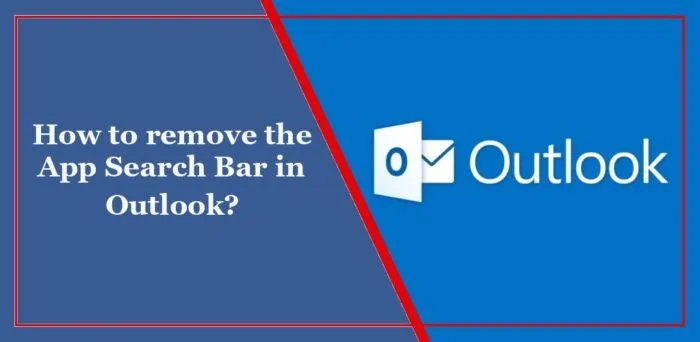
如何刪除 Outlook 中的應用程式搜尋欄
您可以透過兩種方法從 Outlook 中刪除應用程式搜尋列:
- 將閱讀窗格設定為底部或關閉
- 恢復 Office M365 即點即用安裝
在開始之前,請確保您的 Office 安裝已更新。
1]將閱讀窗格設定為底部或關閉
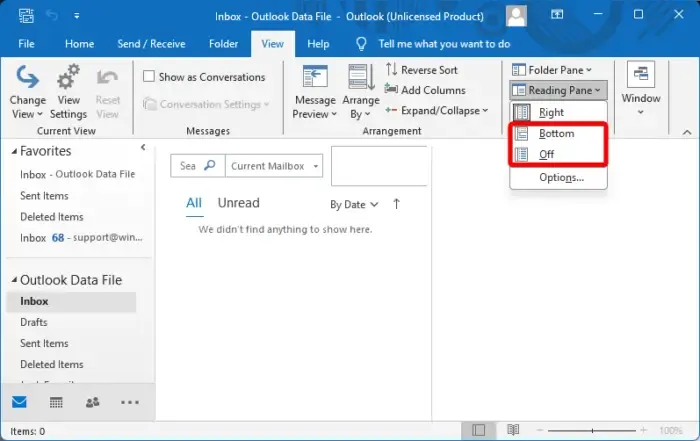
2]恢復Office M365即點即用安裝
另一種方法是將 Outlook 還原到發生錯誤之前的版本。就是這樣:
以管理員身份開啟命令提示符,複製並貼上以下命令,然後按Enter。這將在 Outlook 2021 及更高版本中重新啟動 ClickToRun 服務。
cd %programfiles%\Common Files\Microsoft Shared\ClickToRun
再次複製並貼上此命令:
officec2rclient.exe /update user updatetoversion=16.0.17126.20132
如果使用 Outlook 2016 或 2019,請改為執行下列命令:
OfficeC2RClient.exe /update user updatetoversion=16.0.17029.20108
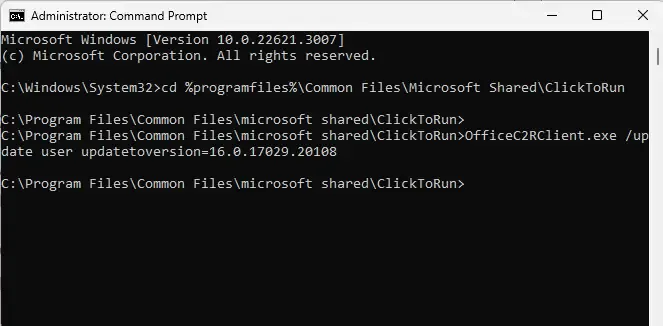
現在它將開始下載和安裝檔案。等待幾分鐘以完成該過程。
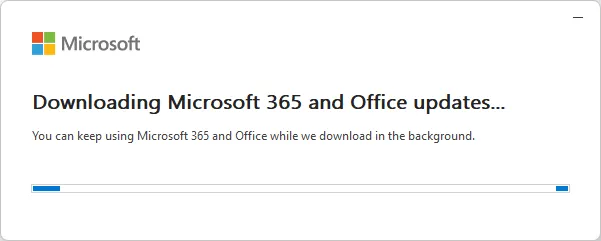
接下來,開啟 Outlook,導覽至「檔案」,然後選擇「Office 帳戶」。
在這裡,選擇更新選項並點擊停用更新。
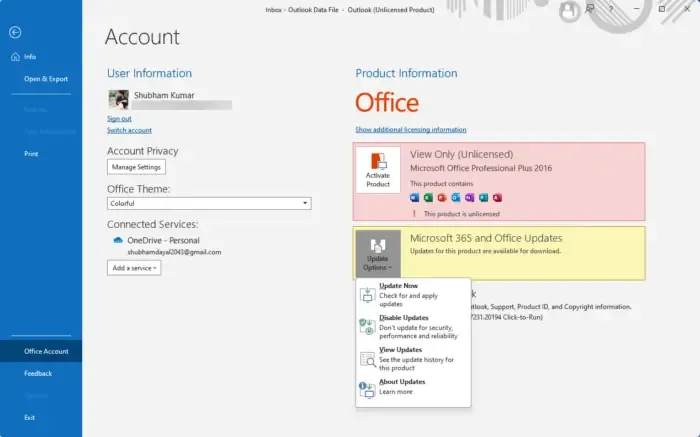
如何清除 Outlook 應用程式中的搜尋列?
若要清除 Outlook 帳戶的搜尋欄,請登入您在 Outlook Web 上的帳戶。點擊頂部的“設定”,然後選擇“常規”>“隱私和資料”>“在此處刪除歷史記錄”。
如何隱藏 Outlook 中的應用程式列?
若要隱藏 Outlook 中的應用程式欄,請右鍵點選導覽窗格並取消選取「Office 應用程式」選項。但是,如果此選項不可見,請按一下窗格底部的三個點,選擇“導覽選項”,然後調整顯示設定以隱藏應用程式列。



發佈留言